Kun je veilig upgraden naar macOS 12 Monterey?
macOS Monterey 12.2 is uit, dus de tweede update voor dit systeem.
Nadat ik eerder schreef te wachten met Monterey, waarschijnlijk tot ongeveer december of de 12.1/12.2-versie, komt nu terecht de vraag: kan het?
En zoals altijd zijn er in ieder geval dingen waar je over na wilt denken voor je de upgrade uitvoert.
Is de upgrade mogelijk?
Eerst is er een simpele vraag: kun je wel upgraden?
Alleen de afgelopen week al heb ik een aantal e-mails gehad met mensen die me vroegen of het verstandig is te upgraden naar Monterey, en vervolgens zag ik dat hun laptop1 helaas te oud was.
In deze video zie je hoe je kunt controleren welk type Mac jij hebt:
Dit kun je vergelijken met de eisen die macOS Monterey stelt aan de Mac.
Voor laptops (MacBooks) heb je één van de volgende modellen, of nieuwer nodig:
- MacBook (2016)
- MacBook Pro (2015)
- MacBook Air (2015)
Heb je geen laptop, maar een desktop? Dan kan het draaien op de volgende modellen (of nieuwer):
- Mac mini (eind 2014)
- iMac (eind 2015)
- iMac Pro (alle modellen)
- Mac Pro (2013)
Alle nieuwe Macs die je nu koopt worden sowieso geleverd met macOS Monterey.
Blijven je programma's werken?
Kun je upgraden? Dan wil je weten of je programma's nog blijven werken. Dit zal namelijk de belangrijkste reden zijn om het niet te doen.
Gebruik je nu Mojave of ouder? Let goed op!
Nu kunnen er verschillende redenen zijn waarom een programma niet meer zou werken, maar een grote wijziging in een vorige versie van macOS — macOS 10.15 Catalina — was het stoppen van 32-bit ondersteuning.
Dat klinkt gelijk heel technisch, en eigenlijk is het ook gewoon heel technisch, maar heel simpel gezegd: "vroeger" maakte we apps als 32-bit, en nu als 64-bit.
Apple ondersteunt die oude programma's niet meer. (Wat niet is om je te pesten, maar omdat ondersteuning voor dat soort programma's allerlei andere voortgang in de weg zit.)
Dit is dus vooral relevant als je nu nog macOS 10.14 Mojave of ouder gebruikt. Heb je nu macOS 10.15 Catalina, of macOS 11 Big Sur?
Dan ben je die transitie al door, en is er niets aan de hand.
Maar, zit je dus nog op Mojave? Dan moet je er rekening mee houden dat deze 32-bit programma's niet meer werken.
In deze video kun je vinden hoe je controleert of je apps de oudere 32-bit structuur gebruiken. Als dat zo is zullen ze niet werken op macOS Monterey. (En ook niet op Catalina en Big Sur, of nieuwere versies na Monterey.)
Wat te doen met oudere Microsoft- en Adobe-programma's?
Dit is bijvoorbeeld het geval bij oudere versies van Microsoft Office en Adobe-programma's (zoals Adobe Photoshop). Je kunt dan overstappen naar een alternatief, of een nieuwere versie.
Het zou ook kunnen dat apps niet meer werken om andere redenen. Op de website van RoaringApps kun je voor veel programma's terugvinden of dit het geval is.
En om te controleren welke versie jij nu gebruikt kun je het programma opzoeken in de Finder. Vervolgens klik je er op met je rechtermuisknop, en kies je "Toon info". In het venster wat verschijnt zie je onder andere het versienummer staan.
Dit versienummer kun je ook gebruiken voor de volgende stap.
Stuur een e-mail naar de ontwikkelaar
Anders kun je altijd de ontwikkelaar een e-mail sturen om te informeren of hun app werkt op macOS Big Sur.
Dit zul je vaak in het Engels moeten doen, en om het je makkelijker te maken deel ik hier een sjabloon wat je kunt gebruiken. Vergeet niet om de juiste gegevens in te vullen! 😉
Hi there!
Just a quick question: I'm using your app [NAAM VAN PROGRAMMA HIER], and I'm thinking of upgrading to macOS Big Sur.
I'm wondering if your app will still work on macOS Monterey. I'm currently using version [VERSIE VAN DE APP].
Even a simple "Yes" or "No" would be great.
Kind regards,
[JOUW NAAM HIER]
Heb je een backup?
Een heel belangrijke vraag: heb je een reservekopie?
Heb je nog geen reservekopie — ook wel backup genoemd, die termen zijn synoniem — dan is dat je eerste taak. (Ook als je niet gaat upgraden overigens, dataverlies kan altijd.)
Bestel een goede harde schijf voor backups, en richt deze in voor Time Machine.
Het is zo gedaan, en enorm belangrijk. Niet alleen kan er altijd wat misgaan bij een upgrade, maar het is ook handig als je een "macOS downgrade" wilt doen: terug naar een vorige macOS-versie, zoals macOS Big Sur of zelfs macOS Mojave.
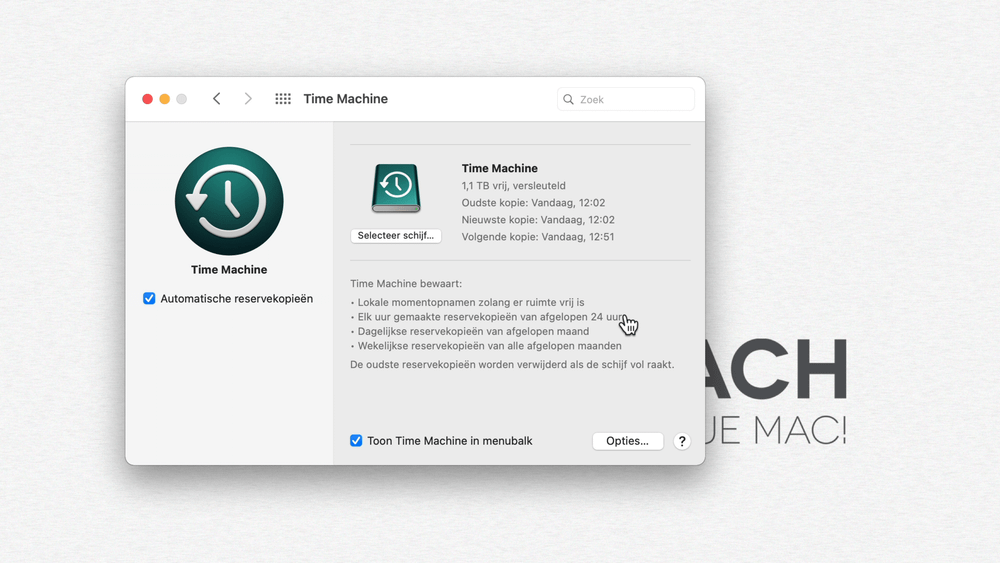
Is er genoeg vrije ruimte op je Mac?
Voor het upgraden naar macOS Monterey heb je veel vrije ruimte nodig op je Mac.
De download van het installatie-programma voor Big Sur (wat je kunt verwijderen na de installatie) is ongeveer 12GB, maar dat is niet alles.
Na het downloaden heb je nog steeds 32GB vrije ruimte nodig op je Mac.
En misschien weet je nog dat vrije ruimte op de Mac berekenen wat raar is, met de verschillende weergaven.
Je wilt dus 32GB "echte" vrije ruimte, en in dat artikel heb ik nog een paar tips voor je hoe je dat bereikt.
Eén van de dingen die bijvoorbeeld kan schelen, als je iCloud gebruikt in ieder geval, is het voorkomen dat je bestanden uit iCloud naar je Mac gedownload worden.
Mijn persoonlijke voorkeur voor snel opruimen
Het makkelijkste vind ik zelf om een programma als CleanMyMac X te gebruiken om in eerste instantie even automatisch op te ruimen, en daarna hun ruimtezoeker te gebruiken om uit te zoeken waar de ruimte aan op gaat.
Dat is vaak het grootste probleem met opruimen: je moet weten welke bestanden veel ruimte innemen, zodat je snel ruimte vrij kunt maken.
Bestanden tijdelijk naar een externe harde schijf
Je kunt natuurlijk ook bestanden (tijdelijk) verplaatsen naar een externe harde schijf, maar let hier wel mee op: bestanden op een externe harde schijf zetten is geen reservekopie.
Als ze alleen op die externe harde schijf staan. Als die schijf toevallig kapot zou gaan voor je de bestanden terug kunt zetten, ben je die bestanden gewoon kwijt. (En dat gebeurt vaker dan je denkt.)
Wanneer je een backup laat maken van de externe harde schijf (bijvoorbeeld via Time Machine of een online backup als Backblaze, of door alle bestanden op twee externe harde schijven te zetten) ben je natuurlijk wel weer veilig.
Vrije ruimte controleren op je Mac
Weet je niet zeker hoeveel vrije ruimte je hebt? Je kunt het eenvoudig2 zelf controleren.
- Open de Finder
- Klik in het menu op Ga
- Ga naar Computer
- Hier zie je (onder andere) al je harde schijven staan
- Je opstartschijf is zeer waarschijnlijk "Macintosh HD", tenzij je misschien je Mac op een externe SSD draait
- Klik met je rechtermuisknop op de relevante schijf (waarschijnlijk dus "Macintosh HD")
- Kies voor "Toon info"
- Hier zie je onder andere de beschikbare ruimte op je Mac
Heb je tijd voor verandering?
macOS Monterey verandert weer een aantal dingen natuurlijk. Anders zou het geen upgrade zijn, maar hetzelfde.
Sommige dingen zitten nu op een andere plek, of werken gewoon net iets anders.
Dat kun je allemaal natuurlijk leren, maar als je nu druk in een project zit, wil je dat misschien niet gelijk doen.
Daarnaast zal de upgrade op zichzelf ook tijd kosten, je zit er zo een uur op te wachten.
Denk dus ook na of je tijd hebt voor de installatie, maar met name voor de verandering.
Maak je gebruik van iCloud Drive-alternatieven? (Dropbox, OneDrive)
Het zat er al langer aan te komen: om je Mac nog veiliger te maken is Apple al langer bezig om zogenoemde kernel extensions niet meer toe te staan, en te vervangen met een beter alternatief.
Vanaf macOS 12.3 — wat op het moment van schrijven alleen nog een testversie is, maar dus waarschijnlijk volgende maand een update wordt voor Monterey-gebruikers — worden de kernel extensions niet meer ondersteund door Apple.
Dat betekent voor programma's als Dropbox en Microsoft OneDrive dat het werken met zogenoemde "online only"-bestanden lastiger is.
Wat betekent dat in de praktijk? Als je bestanden hebt die niet naar je Mac gedownload zijn (om ruimte te besparen) kun je die nog wel openen via de Finder, maar mogelijk niet vanuit een programma.
Dropbox heeft aangegeven te werken aan een nieuwe versie, en ook Microsoft komt met een nieuwe oplossing.
Voor Dropbox zou je ook kunnen kijken naar het alternatieve Mac-programma Maestral, wat je ook gewoon koppelt aan je Dropbox. 3
Andere nare problemen met Monterey
Zoals altijd, met elke versie, zijn er specifieke problemen waar sommige mensen tegenaan lopen.
Met macOS Big Sur hadden we bijvoorbeeld monitoren die niet goed werkte, en nu bij Big Sur zijn er gebruikers bij wie de laptop-accu leegloopt terwijl de laptop in slaapstand is.
Eerder waren er problemen met willekeurige programma's die enorm veel geheugen gingen gebruiken. Dat is inmiddels opgelost, maar was ook weer iets wat sommige mensen gebeurde en een heel vervelend probleem in dat geval.
Ik draai zelf al sinds de beta macOS Monterey op mijn MacBook Air, en heb er geen problemen mee, dus zoals vaker met dit soort dingen: je kan geluk of pech hebben.
Daarom ook weer: zorg dat je een reservekopie hebt, zodat je in ieder geval terug kunt als je in de "pech"-categorie valt.
Dus, moet je upgraden naar macOS Monterey?
Nu we de belangrijkste punten hebben doorgenomen kunnen we de vraag hopelijk beantwoorden: moet je upgraden naar Montery?
Of misschien beter: is het veilig om te upgraden naar Montery?
Wat mij betreft komt het neer op de volgende zaken:
- Kun je je programma's blijven gebruiken (eventueel na een upgrade), of alternatieven er voor?
- Heb je een reservekopie van je gegevens zodat je terug kunt, en niets kwijtraakt als er wat mis gaat?
- Heb je voldoende vrije ruimte, ook na het downloadden van het installatie-programma?
- Gebruik je Dropbox of Microsoft OneDrive, en is het dan oké dat daar misschien nog wat kleine problemen zijn met "online" bestanden?
- Heb je tijd om te wennen aan de verandering?
Dan kun je waarschijnlijk veilig upgraden. Maar vergeet alsjeblieft niet om die backup te maken, want daar hangt uiteindelijk heel veel vanaf — dat is de enige manier om het écht veilig te doen.
Laptop, ja. Voor 90% waren het mensen met exact dezelfde MacBook Pro. ↩︎
Helaas kan die vrije ruimte dus misleidend zijn, zoals we in een eerder artikel besproken hebben. Toch geeft dit je op z'n minst een indicatie, en in het artikel lees je hoe je het verder kunt uitzoeken als dat nodig blijkt. ↩︎
Op het moment van schrijven heb ik het nog niet kunnen testen, dus het is geen specifieke aanbeveling van mij, maar een tip om te onderzoeken. ↩︎

